如何利用客戶收集器產生嵌入程式
每個學生輸入像Google Form一樣的表單(客戶收集器所產生的表單); 資料直接就成為Vital CRM 內的每個客戶
以學校老師而言
他的學生就是客戶
而要加入學生成為客戶,
一般用Google Form;請學生自行輸入,
如此老師不用輸入,也不用核對;
直接請學生自行輸入Google Formdr對應欄位;產生的excel檔,匯入即可
Vital CRM 有客戶收集器,會產生像Google Form一樣的表單,讓學生輸入
更方便的是
學生輸入的資料,直接就成為Vital CRM 內的客戶
先備知識
如何利用客戶收集器產生嵌入程式
本例:設定[客戶收集器]名稱(本例客戶收集01)
選一[聯繫腳本](本例歡迎信)
[狀態]為 公開
[啟用確認信] 與 [每個email僅限回應一次]不設定
搜集姓名、電子郵件地址及[送出]按鈕
>每個學生輸入像Google Form一樣的表單(客戶收集器所產生的表單); 資料直接就成為Vital CRM 內的每個客戶
歡迎信內容-(在如何建立聯繫腳本範本單元已建立)
尊敬的{客戶姓名}老師
您好
歡迎參加本研討會
本次的研討會教案皆在以下部落格
http://crmexpert2018.blogspot.tw
有任何問題;請與我互動囉
乾中
本人微信cmtycctw
我不願意再接收相關訊息
1.選[管理]1,出現[管理]頁面, 選[客戶收集器]2
2.出現[客戶收集器]頁面,選[新增]1
3.[客戶收集器]頁面下出現新畫面,選[名稱(標籤)]右方文字方塊1
4.輸入名稱(本例客戶收集01)1,[狀態]選[公開]2
5.取消[啟用確認信]1及 [每個email僅限回應一次]2
6.對應的X取消,選[聯繫腳本]右方的[V]1
7.選一[聯繫腳本](本例歡迎信)1
8.維持既有設定(內定搜集姓名、電子郵件地址及[送出]按鈕),選[存檔]1
9.選[取得程式碼]1
10.出現[取得程式碼]頁面,選[X]1關閉
11.出現前頁面,選[返回]1
12.回到最初[客戶收集器]的頁面
補充1
可選[查看即時表單]看到嵌入程式執行結果
出現的表單,是有作用的
1.選[查看即時表單]1
2.看到嵌入程式執行結果的表單(輸入資料,選[送出]會接收到訊息喔)
補充2
將產生的程式碼複製
到部落格將程式碼貼上去
便能收集資訊
本例搜集姓名、電子郵件地址
1.進入Google
Blogger,選[新文章],選[html]
2.輸入內容(本例請輸入資料)1,按CTRL+V雙鍵2,將嵌入碼 貼上
3.選[撰寫]1
4.出現結果,選[發佈](剛寫好出現[發佈] )或[更新]1(本例再次編輯所以出現[更新])
補充3
選此篇部落格的文章
出現請輸入姓名、電子郵件地址及[送出]按鈕
輸入並[送出]
會收到
[聯繫腳本](本例歡迎信)
1.進入部落格網址,選此篇部落格的文章,輸入姓名1、電子郵件地址2及[送出]3按鈕
2.此筆資料收錄完成,選[提交其他回覆]1
3.又出現全新畫面讓您輸入
補充4
輸入後
自動新增至Vital CRM的客戶
新增的客戶
補充5
輸入姓名、電子郵件地址及[送出]按鈕
立即將資料對應 登錄到雲端CRM
同時客戶輸入的e-mail收到歡迎信
([聯繫腳本](本例歡迎信))
1.客戶輸入的e-mail收到歡迎信,選此信1
1.看到歡迎信內容([聯繫腳本](本例歡迎信))
補充6
選[管理],出現[管理]頁面
選[客戶收集器]
可知已有幾人填寫
1.選[管理]1,出現[管理]頁面,選[客戶收集器]2
2.已知有幾人填寫(本例1人)
補充7實務應用
以學校老師而言
他的學生就是客戶
而要加入學生成為客戶,
一般用Google Form;請學生自行輸入,
如此老師不用輸入,也不用核對;
直接請學生自行輸入Google Formdr對應欄位;產生的excel檔,匯入即可
Vital CRM 有客戶收集器,會產生像Google Form一樣的表單,讓學生輸入
更方便的是
學生輸入的資料,直接就成為Vital CRM 內的客戶
標籤:
Vital CRM, CRM, 叡揚, 雲端服務, videgree,GSS Cloud,GSSCloud瘋雲區,人脈管理,客戶關係管理,公關,outlook,郵件行銷,簡訊行銷,CRM App




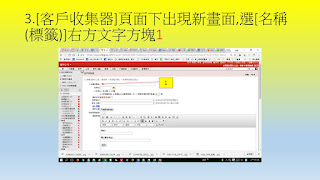
















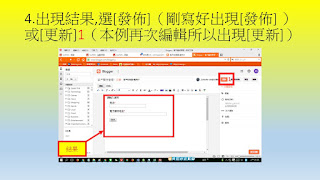
















留言
張貼留言